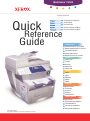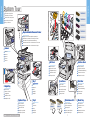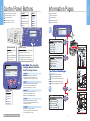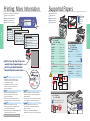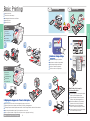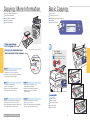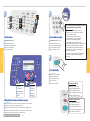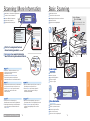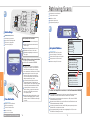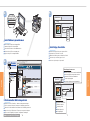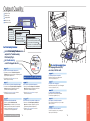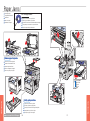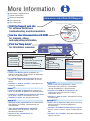Xerox WORKCENTRE C2424 Manual de usuario
- Categoría
- Multifuncionales
- Tipo
- Manual de usuario
Este manual también es adecuado para

copier-printer
WorkCentre
®
C2424
001-1630-00 Rev A
Copyright © 2005 Xerox Corporation. All rights reserved.
System Basics
Éléments de base du système
Nozioni fondamentali sul sistema
Systemgrundlagen
Información básica
Noções básicas do sistema
Printing
Impression
Stampa
Drucken
Impresión
Impressão
Copying
Copie
Copia
Kopieren
Copiar
Copiar
Scanning
Numérisation
Scansione
Scannen
Explorar
Digitalizando
Troubleshooting
Dépannage
Risoluzione dei problemi
Fehlerbehebung
Solución de problemas
Solução de problemas
FR
IT
DE
ES
PT
Petit guide de référence
Guida rapida
Kurzübersicht
Guía de referencia rápida
Guia de referência rápida
Reference
Quick
Guide
1
4
8
12
18
La página se está cargando...

www.xerox.com/office/c2424support 2 3
System Basics
System Basics
1
2
Prin
Start
Copy
Scan
Print
System Setup
Information
Configuration Page
Connection Setup
General Setup
Job Defaults Setup
System Setup
Information
Informations
Informazioni
Informationen
Información
Informações
System Setup
Information Pages
Pages d’informations
Pagine di informazioni
Informationsseiten
Páginas de información
Páginas de informações
Information
Menu Map
Carte du menu
Diagramma dei menu
Menüübersicht
Mapa de menús
Mapa de menus
Information
3X
Enter
Enter
Enter
Enter
Back
2: Letter 8.5X11
100%
0
Tr
ay/Auto
Paper Supply...
Reduce/Enlarge...
Lighten/Darken...
Original Size...
Ready to Copy
Ink Low
1
Navigation
Navigation
Navigazione
Navigation
Navegación
Navegação
Original
Type
Output
Quality
2-Sided
Output
Color
Mod
e
2
1
1 1
2
2
1
2
Uncollated
Collated
Color
Hi-Res
Enhanced
Standard
Fast
Photo
Graphics
Mixed
Te
xt
B/W
2: Letter 8.5X11
100%
0
Tray/Aut
o
Paper Supply.
..
Reduce/Enlarge...
Lighten/Darken..
.
Original Size...
Ready to Copy
1
Original Size
Copy
Scan
Print
System Setup
Enter
Back
Lighten/Darken
Reduce/Enlarge
Paper Supply
Copy/Scan Settings
Paramètres de copie et de numérisation
Impostazioni copia/scansione
Einstellungen zum Kopieren/Scannen
Configuración de copia/exploración
Configurações para copiar ou digitalizar
Status and warnings
État et avertissements
Stato e avvisi
Status und Warnungen
Estado y advertencias
Status e avisos
Menus
Menus
Menu
Menüs
Menús
Menus
Shortcuts
Raccourcis
Collegamenti
Schnellwahltasten
Accesos directos
Atalhos
Bouton Aide : Appuyez à tout moment sur
ce bouton pour afficher des informations
supplémentaires sur le message ou le menu.
Bouton Aide :
Hilfe-Taste: Mit dieser Taste können Sie
jederzeit weitere Informationen zur
Menüoption oder Meldung anzeigen.
Botón Ayuda: puede pulsarlo en cualquier
momento para obtener más información sobre
los mensajes o el menú.
Botão Ajuda:
Pressione a qualquer
momento para exibir informações adicionais
sobre a mensagem ou o menu.
Pulsante della guida: Premerlo in qualsiasi
momento per visualizzare informazioni
aggiuntive sul messaggio o sul menu.
Help Button: Press at any time
to display additional information
about the message or menu.
Help Button: Press at any time
to display additional information
about the message or menu.
Control Panel Buttons
Boutons du panneau de commande
Pulsanti del pannello di controllo
Tasten am Bedienfeld
Botones del panel de control
Botões do painel de controle
Information Pages
Pages d’informations
Pagine di informazioni
Informationsseiten
Páginas de información
Páginas de informações
= Imprime une page d’information.
= Stampa una pagina informativa.
= Eine Informationsseite wird gedruckt.
= Imprime una página de información.
= Imprime uma página de informações.
= Prints an information page. = Prints an information page.
(
FR
)
(
IT
)
(
DE
)
(
ES
)
(
PT
)

www.xerox.com/office/c2424support 4 5
Printing
Printing
H
W
1
1
2
3
4
Duplex Automatic Document Feeder
60 – 120 g/m
2
(16 – 32 lb. Bond)
W:
114 – 216 mm / 4.5 – 8.5 in.
H: 140 – 356 mm / 5.5 – 14 in.
H
W
Xerox
Copy
Scan
Print
System Setup
Information
Configuration Page
Connection Setup
General Setup
Job Defaults Setup
System Setup
Information
Informations
Informazioni
Informationen
Información
Informações
System Setup
Information Pages
Pages d’informations
Pagine di informazioni
Informationsseiten
Páginas de información
Páginas de informações
Information
Paper Tips Page
Page Conseils papier
Pagina suggerimenti sulla carta
Papiertipps-Seite
Página de consejos sobre el papel
Página de dicas sobre o papel
Information Pages
H
>
297 mm
H
>
11.7 in.
H
+
Custom
US Folio
Legal
Papiers pris en charge
Carta supportata
Unterstütztes Papier
Papeles admitidos
Papéis suportados
Index Cards................... 3 x 5 in.
A6.................................. 105 x 148 mm
A5.................................. 148 x 210 mm
Custom.......................... (W) x (H)
#5
1
⁄
2
Baronial............... 4.375 x 5.75 in.
#6
3
⁄4 Commercial......... 3.625 x 6.5 in.
Monarch........................ 3.87 x 7.5 in.
#6
1
⁄
2
Booklet................ 6 x 9 in.
Lee................................ 5.25 x 7.25 in.
Statement..................... 5.5 x 8.5 in.
Executive...................... 7.25 x 10.5 in.
A/Letter......................... 8.5 x 11.0 in.
US Folio........................ 8.5 x 13.0 in.
Legal............................. 8.5 x 14.0 in.
B5 ISO........................... 176 x 250 mm
B5 JIS............................ 182 x 257 mm
A4.................................. 210 x 297 mm
#10 Commercial........... 4.12 x 9.5 in.
DL................................. 110 x 220 mm
C5.................................. 162 x 229 mm
60 – 220 g/m
2
(16 – 45 lb. Bond/
22 – 80 lb. Cover)
60 – 120 g/m
2
(16 – 32 lb. Bond)
Tray 1-4
Tray 1
Impression : Informations supplémentaires
Stampa: Ulteriori informazioni
Drucken: Weitere Informationen
Impresión: más información
Impressão: Mais informações
Print the "Paper Tips Page" for tips and a
complete listing of supported papers.
See Printing for detailed information
about printing features and techniques.
Print the "Paper Tips Page" for tips and a
complete listing of supported papers.
See Printing for detailed information
about printing features and techniques.
•
Stampare la "Pagina suggerimenti sulla
carta" per consigli e per l'elenco completo
dei tipi di carta supportati.
•
Andare a Stampa per ottenere informazioni
dettagliate sulle funzioni e le tecniche di stampa.
•
Drucken Sie die "Papiertipps-Seite" mit
nützlichen Tipps und einer vollständigen Liste
der unterstützten Druckmedien.
•
Genaue Informationen zu den Druckfunktionen und
-techniken finden Sie unter Drucken.
•
Imprima la "Página de consejos sobre el papel"
para obtener consejos y una lista completa de los
papeles admitidos.
•
Consulte Impresión si desea información detallada
sobre características y técnicas de impresión.
•
Imprima a "Página de dicas sobre o papel"
para obter dicas e uma listagem completa dos
papéis com suporte.
•
Vá para Impressão para obter informações
detalhadas sobre recursos e técnicas de impressão.
•
Imprimez la « Page Conseils papier » pour
consulter les conseils et la liste complète
des papiers pris en charge.
•
Consultez la section Impression pour plus
de détails concernant les fonctions et les
techniques d'impression.
Supported Papers
Printing: More Information
(
FR
)
(
IT
)
(
DE
)
(
ES
)
(
PT
)

www.xerox.com/office/c2424support 6 7
Printing
Printing
Vers le bas
A faccia in giù
Druckbild nach unten
Hacia abajo
Face para baixo
Tray 2-4
Faceup
Vers le haut
A faccia in su
Druckbild nach oben
Hacia arriba
Face para cima
Tray 1
Facedown
1
1
2
4
2
3
3
Xe
Xero
x
OK: Letter (8.5 x 11.0 in) Plain
Pape
r
Change
Tray 1 Setup
Enter
Back
PC
Mac
Tray 1 Facedown Tray 2-4 Faceup
Basic Printing
Impression de base
Nozioni di base sulla stampa
Grundlegende Informationen zum Drucken
Impresión básica
Impressão básica
Adjust guides to paper size. Press to click in place.Adjust guides to paper size. Press to click in place.
Réglez les guides en fonction du format du papier. Appuyez pour enclencher.
Regolare le guide in base al formato carta. Premere per inserire nell'alloggiamento.
Führungen entsprechend dem Papierformat einstellen. Auf die Führungen drücken, damit sie hörbar einrasten.
Ajuste las guías al tamaño del papel. Presione para hacer clic en el sitio.
Ajuste as guias ao tamanho do papel. Pressione para colocar no lugar (após um clique).
Confirmez ou changez les paramètres.
Confermare o modificare le impostazioni.
Einstellungen bestätigen oder ändern.
Confirme o cambie los parámetros.
Confirme ou altere as configurações.
Confirm or change settings.Confirm or change settings.
Lors de l'impression : Sélectionnez Propriétés.
Utilisez le pilote d'imprimante Xerox.
Durante la stampa: Selezionare Proprietà.
Utilizzare il driver della stampante Xerox.
Beim Drucken: Wählen Sie "Eigenschaften".
Verwenden Sie den Xerox Druckertreiber.
Para imprimir: seleccione Propiedades.
Utilice el controlador de impresora de Xerox.
Durante a impressão: Selecione Propriedades.
Use o driver da impressora Xerox.
When Printing: Select properties.
Use Xerox printer driver
.

www.xerox.com/office/c2424support 8 9
Copying
Copying
60 – 120 g/m
2
(16 – 32 lb. Bond)
W:
114 – 216 mm / 4.5 – 8.5 in.
H: 140 – 356 mm / 5.5 – 14 in.
H
W
1
Copy
Scan
Print
System Setup
2: Letter 8.5X11
100%
0
Tray/Auto
Paper Supply
...
Reduce/Enlarge...
Lighten/Darken...
Original Size...
Ready to Copy
1
Xero
x
1
2
3
4
Xerox
Copie : Informations supplémentaires
Copia: Ulteriori informazioni
Kopieren: Weitere Informationen
Copiar: más información
Copiar: Mais informações
Copying: More Information
Load original.Load original.
Chargez l'original.
Caricare l'originale.
Legen Sie das Original ein.
Coloque el original.
Coloque o original.
Copie de base
Nozioni di base sulla copia
Grundlegende Informationen zum Kopieren
Copia básica
Noções básicas de cópia
Basic Copying
To load supported paper,
see Printing pages 4-7.
See Copying for detailed information
about using special features and paper.
To load supported paper,
see Printing pages 4-7.
See Copying for detailed information
about using special features and paper.
•
Pour charger un papier pris en charge,
consultez la section Impression pages 4 à 7.
•
Consultez la section Copie pour plus d'informations
sur les fonctions spéciales et le papier.
•
Per caricare la carta supportata,
vedere Stampa alle pagine 4-7.
•
Andare a Copia per ottenere informazioni
dettagliate su carta e funzioni speciali.
•
Informationen zum Einlegen von unterstütztem
Papier finden Sie unter Drucken auf Seite 4-7.
•
Genaue Informationen zu speziellen Funktionen und
zu Spezialpapier finden Sie unter Kopieren.
•
Consulte Impresión, páginas 4-7, para
cargar el tipo de papel admitido.
•
Consulte Copiar para obtener información
detallada sobre el uso de características
especiales y papel.
•
Para colocar papel suportado, consulte as
páginas Imprimindo de 4 a 7.
•
Vá para Copiar para obter informações detalhadas
sobre o uso de recursos especiais e papel.
(
FR
)
(
IT
)
(
DE
)
(
ES
)
(
PT
)

www.xerox.com/office/c2424support 10 11
Copying
Copying
2
Original
Type
Outpu
t
Quality
2-Sided
Output
Color
Mode
2
1
1 1
2
2
1
2
Uncollated
Collated
Color
Hi-Res
Enhanced
Standard
Fast
Photo
Graphics
Mixed
Text
B/W
3
4
2
1
2
1
2
2
1
1
2: Letter 8.5X11
100%
0
T /A t
6
2: Letter 8.5X11
100%
0
Tray/Auto
Paper Supply...
Reduce/Enlarge...
Lighten/Darken...
Original Size...
Ready to Copy
1
Original Size
Copy
Scan
Print
System Setup
Enter
Back
Lighten/Darken
Reduce/Enlarge
Paper Supply
Stop
Star
t
Clear
/Clear All
Start
Select settings.Select settings.
Sélectionnez les paramètres.
Selezionare le impostazioni.
Legen Sie die Einstellungen fest.
Seleccione la configuración.
Selecione configurações.
Navigate menus for special features or paper.Navigate menus for special features or paper.
Parcourez les menus pour sélectionner les fonctions spéciales ou le type de papier.
Navigare fra i menu per trovare carta e funzioni speciali.
Wählen Sie die Menüoptionen für spezielle Funktionen oder für Spezialpapier aus.
Desplácese por los menús para establecer las características especiales o el papel.
Navegue pelos menus para obter papel ou recursos especiais.
Select number of copies.Select number of copies.
Sélectionnez le nombre de copies.
Selezionare il numero di copie.
Geben Sie die Anzahl der Kopien an.
Seleccione el número de copias.
Selecione o número de cópias.
Press Start button.Press Start button.
Appuyez sur le bouton Marche.
Premere il pulsante Avvio.
Drücken Sie die Start-Taste.
Pulse el botón Inicio.
Pressione o botão Iniciar.
Shortcuts
Raccourcis
Collegamenti
Schnellwahltasten
Accesos directos
Atalhos
Navigation
Navigation
Navigazione
Navigation
Navegación
Navegação
Clear (1x)/Clear All (2x)
Effacer (1x)/Effacer tout (2x)
Cancella (1x)/Cancella tutto (2x)
Löschen (1x)/Alle löschen (2x)
Borrar (1 vez)/Borrar todos (2 veces)
Limpar (1x)/Apagar todas (2x)
Stop: pause (1x)/cancel (2x)
Arrêt : pause (1x)/annuler (2x)
Stop: pausa (1x)/annulla (2x)
Stopp: Pause (1x)/Abbrechen (2x)
Parar: Pausa (1 vez)/Cancelar (2 veces)
Parar: pausar (1x)/cancelar (2x)
Also use numeric keys to reduce/enlarge (25-400%)
or input passwords for protected settings.
Utilisez les touches numériques pour réduire/
agrandir (25 à 400%) ou saisir des mots de passe
pour les paramètres protégés.
Utilizzare anche i tasti numerici per ridurre o
ingrandire (25-400%) oppure per immettere le
password in caso di impostazioni protette.
Mit den numerischen Tasten können Sie eine
Vergrößerung/Verkleinerung (25-400 %) durchführen oder
Passwörter für geschützte Einstellungen eingeben.
Utilice además las teclas numéricas para reducir o
ampliar (25-400%), o introducir contraseñas para
los parámetros protegidos.
Use também as teclas numéricas para reduzir/ampliar
(25 a 400%) ou digitar senhas de configurações
protegidas.

www.xerox.com/office/c2424support 12 13
Scanning
Scanning
Public Folder
300x300
Auto
Scan To...
Scan Resolution...
Scanning Guide
Original Size...
Ready to Scan
Copy
Scan
Print
System Setup
Scanning Guide
Guide de numérisation
Guida alla scansione
Scan-Anleitung
Guía de exploración
Guia de digitalização
Ready to Scan
2
Public Folder
300x300
Auto
Scan To...
Scan Resolution...
Scanning Guide
Original Size...
25% Full
Ready to Scan
Copy
Scan
Print
System Setup
60 – 120 g/m
2
(16 – 32 lb. Bond)
W:
114 – 216 mm / 4.5 – 8.5 in.
H: 140 – 356 mm / 5.5 – 14 in.
H
W
1
Xero
x
Xerox
Numérisation : Informations supplémentaires
Scansione: Ulteriori informazioni
Scannen: Weitere Informationen
Explorar: más información
Digitalizando: Mais informações
Scanning: More Information
Numérisation de base
Nozioni di base sulla scansione
Grundlegende Informationen zum Scannen
Exploración básica
Noções básicas de digitalização
Basic Scanning
Print the "Scanning Guide" for basic
network scanning procedures.
See Scanning for complete information
about USB scanning and advanced features.
Print the "Scanning Guide" for basic
network scanning procedures.
See Scanning for complete information
about USB scanning and advanced features.
•
Imprimez le « Guide de numérisation » pour
consulter les procédures de base de la
numérisation en réseau.
•
Consultez la section Numérisation pour
obtenir des informations complètes sur la
numérisation USB et les fonctionnalités avancées.
•
Stampare la "Guida alla scansione" per informazioni
sulle procedure di base per la scansione in rete.
•
Andare a Scansione per ottenere informazioni
complete sulla scansione USB e sulle
funzioni avanzate.
•
Drucken Sie die "Scan-Anleitung" mit
Grundinformationen zum Scannen im Netzwerk.
•
Vollständige Informationen zum USB-Anschluss
und zu den erweiterten Funktionen finden Sie
unter Scannen.
•
Imprima la "Guía de exploración" para consultar los
procedimientos de exploración en red.
•
Consulte Explorar para obtener información
completa _sobre la exploración USB y las
características avanzadas.
•
Imprima o "Guia de digitalização" para obter os
procedimentos básicos sobre digitalização em rede.
•
Vá para Digitalizando para obter informações
completas sobre digitalização USB e recursos
avançados.
Press Scan button. Press Scan button.
Appuyez sur le bouton Numériser.
Premere il pulsante Scansione.
Drücken Sie die Scan-Taste.
Pulse el botón Escanear.
Pressione o botão de digitalização.
Load original.Load original.
Chargez l'original.
Caricare l'originale.
Legen Sie das Original ein.
Coloque el original.
Coloque o original.
(
FR
)
(
IT
)
(
DE
)
(
ES
)
(
PT
)

www.xerox.com/office/c2424support 14 15
Scanning
Scanning
3
Public Folder
300x300
Auto
Scan To...
Scan Resolution...
Scanning Guide
Original Size...
25% Full
Ready to Scan
Enter
Back
Original
Type
Output
Quality
2-Side
d
Output
Color
Mode
2
1
1 1
2
2
1
2
Uncollated
Collated
Color
Hi-Res
Enhanced
Standard
Fast
Photo
Graphics
Mixed
Text
B/W
4
Start
Copy
Scan
Print
System Setup
Information
Configuration Page
Connection Setup
General Setup
Job Defaults Setup
System Setup
1
Information
Informations
Informazioni
Informationen
Información
Informações
System Setup
System Identification
Identification du système
Identificazione sistema
Systemidentifikation
Identificación del sistema
Identificação do sistema
Information
IP Address: xx.xx.xxx.xxx
Adresse IP : xx.xx.xxx.xxx
Indirizzo IP: xx.xx.xxx.xxx
IP-Adresse: xx.xx.xxx.xxx
Dirección IP: xx.xx.xxx.xxx
Endereço IP: xx.xx.xxx.xxx
System Identification
Récupération des numérisations
Recupero delle scansioni
Abrufen von Scans
Recuperar exploraciones
Recuperando digitalizações
Retrieving Scans
Select settings.Select settings.
Sélectionnez les paramètres.
Selezionare le impostazioni.
Legen Sie die Einstellungen fest.
Seleccione la configuración.
Selecione configurações.
Press Start button.Press Start button.
Appuyez sur le bouton Marche.
Premere il pulsante Avvio.
Drücken Sie die Start-Taste.
Pulse el botón Inicio.
Pressione o botão Iniciar.
Scan capacity on the hard drive
Capacité de numérisation sur le disque dur
Capacità di memorizzazione delle scansioni
nel disco rigido
Kapazität auf Festplattenlaufwerk für Scans
Capacidad del escáner en el disco duro
Capacidade de digitalização na unidade de
disco rígido
Pour récupérer des numérisations à l'aide d'une connexion USB ou des pilotes de
numérisation, consultez la documentation de l'utilisateur sur le CD-ROM.
Per recuperare le scansioni tramite driver di scansione o USB, vedere il CD-ROM
della documentazione per l'utente.
Informationen zum Abrufen von Scans über USB oder Scan-Treiber finden Sie auf
der Benutzerdokumentations-CD-ROM.
Consulte la documentación de usuario del CD-ROM, para recuperar exploraciones
utilizando USB o controladores de escáner.
Para recuperar digitalizações usando drivers de digitalização ou USB, consulte o
CD-ROM de documentação do usuário.
To retrieve scans using USB or scan drivers, see the User Documentation CD-ROM.
Déterminez l'adresse IP du système.
Ricerca dell'indirizzo IP del sistema.
Ermitteln Sie die IP-Adresse des Systems.
Obtenga la dirección IP del sistema.
Obtenha o endereço IP do sistema.
Get system IP Address.Get system IP Address.
Le dossier public se trouve sur le disque dur
du système. Pour effectuer une numérisation
vers le PC ou les dossiers privés, consultez
la documentation de l'utilisateur sur le CD-ROM.
La cartella pubblica si trova nel disco rigido
del sistema._Per eseguire la scansione nel
PC o nelle cartelle private, vedere il CD-ROM
della documentazione per l'utente.
Der öffentliche Ordner befindet sich auf der
Festplatte des Systems. Informationen zum
Scannen auf den PC oder in private Ordner finden
Sie auf der Benutzerdokumentations-CD-ROM.
La carpeta pública se encuentra en el disco
duro del sistema._Consulte la documentación
del usuario en el CD-ROM, para escanear a
PC o carpetas privadas.
A pasta pública está na unidade de disco rígido
do sistema. Para digitalizar para PC ou pastas
privadas, consulte o CD-ROM de documentação
do usuário.
The Public Folder is on the system hard drive.
To scan to PC or Private Folders,
see the User Documentation CD-ROM.

www.xerox.com/office/c2424support 16 17
Scanning
Scanning
Scans
2
WorkCentre C2424
CentreWare
Internet Services
http://xx.xx.xxx.xxx
3
4
Scans
WorkCentre C2424
Private Folders
Public Folder
Create Folder
Administrative
Image
Update View
Go
Delete
Retrieve As JPEG
Image
Update View
Go
Delete
Retrieve As JPEG
JPEG
TIFF
PDF
GIF
BMP
Enter IP Address in your web browser.Enter IP Address in your web browser.
Entrez l'adresse IP dans votre navigateur Web.
Immettere l'indirizzo IP nel browser Web.
Geben Sie die IP-Adresse in Ihren Webbrowser ein.
Escriba la dirección IP en su navegador web.
Digite o endereço IP no navegador da Web.
Click Scans button. Wait for images to load.Click Scans button. Wait for images to load.
Cliquez sur le bouton « Numériser ». Attendez le chargement des images.
Fare clic sul pulsante "Scansioni". Attendere che l'immagine venga caricata.
Klicken Sie auf die Schaltfläche "Scans". Warten Sie, bis die Bilder geladen sind.
Haga clic en el botón "Exploraciones". Espere a que se carguen las imágenes.
Clique no botão "Digitalizações". Aguarde o carregamento das imagens.
Select file type, then click Go.Select file type, then click Go.
Sélectionnez le type de fichier, puis cliquez sur Aller à.
Selezionare il tipo di file e fare clic su Vai.
Wählen Sie den Dateityp aus, und klicken Sie auf "Start".
Seleccione el tipo de archivo y haga clic en Ir.
Selecione o tipo de arquivo e clique em OK.
Reloads page for new scans
Actualise la page pour de nouvelles numérisations
Ricarica la pagina per eseguire altre scansioni
Seite wird mit neuen Scans aktualisiert
Vuelva a cargar la página
Recarrega a página para novas digitalizações
Deletes scan
Supprime la numérisation
Elimina la scansione
Scan wird gelöscht
Eliminar exploración
Exclui digitalização

www.xerox.com/office/c2424support 18 19
Troubleshoooting
Troubleshoooting
Copy
Scan
Print
System Setup
Information
Configuration Page
Connection Setup
General Setup
Job Defaults Setup
System Setup
Information
Informations
Informazioni
Informationen
Información
Informações
System Setup
Troubleshooting
Dépannage
Risoluzione dei problemi
Fehlerbehebung
Solución de problemas
Solução de problemas
Information
www.xerox.com/office/c2424support
Print Quality Problems
Problèmes de qualité d’impression
Problemi relativi alla qualità di stampa
Probleme mit der Druckqualität
Problemas con la calidad de impresión
Problemas de qualidade de impressão
Troubleshooting
Output Quality
Qualité en sortie
Qualità output
Ausgabequalität
Calidad de salida
Qualidade de saída
For Print-Quality Solutions:
See the Print-Quality Problems menu
and print the "Troubleshooting
Print-Quality Page".
See Troubleshooting
or visit the Support web site.
For Print-Quality Solutions:
See the Print-Quality Problems menu
and print the "Troubleshooting
Print-Quality Page".
See Troubleshooting
or visit the Support web site.
Pour des solutions de qualité d’impression :
•
Reportez-vous au menu Problèmes de qualité
d’impression et imprimez la page « Dépannage de la
page de qualité d’impression ».
•
Consultez la section Dépannage ou le site
Web du support technique.
Per la risoluzione di problemi di qualità di stampa:
•
Consultare il menu Problemi relativi alla qualità di
stampa e stampare la "Pagina Risoluzione dei
problemi relativi alla qualità di stampa".
•
Andare a Risoluzione dei problemi o visitare
il sito Web dedicato all'assistenza.
Bei Problemen mit der Druckqualität:
•
Rufen Sie das Menü Probleme mit der
Druckqualität auf und drucken Sie die “Seite zur
Behebung von Problemen mit der Druckqualität”.
•
Lesen Sie den Abschnitt Fehlerbehebung,
oder besuchen Sie die Supportwebsite.
Para soluciones de calidad de impresión:
•
Consulte el menú Problemas con la calidad de
impresión
e imprima la “Página de solución de
problemas de calidad de impresión”.
•
Consulte Solución de problemas o vaya al
sitio web de asistencia.
Para obter soluções de qualidade de impressão:
•
Consulte o menu Problema de qualidade de
impressão e imprima a "Página de solução de
problemas de qualidade de impressão".
•
Vá para Solução de problemas ou visite o
site de suporte na W
eb.
Pour nettoyer la glace d'exposition :
Imbibez un tissu propre et sans peluche
d'alcool isopropylique (90%).
So reinigen Sie das V
orlagenglas:
Befeuchten Sie ein sauberes fusselfreies
Tuch mit Isopropylalkohol (90 %).
Para limpiar el cristal de documentos:
Utilice alcohol isopropílico (90%) en un trapo
limpio y sin hilos.
Para limpar o vidro de documentos:
Use álcool isopropílico (90%) em um pano
limpo que não solte fiapos.
Per pulire il vetro di appoggio:
Inumidire un panno pulito e privo di lanuggine
con alcool isopropilico (90%).
To clean the document glass:
Use Isopropyl Alcohol (90%)
on a clean, lint-free cloth.
To clean the document glass:
Use Isopropyl Alcohol (90%)
on a clean, lint-free cloth.
(
FR
)
(
IT
)
(
DE
)
(
ES
)
(
PT
)
(
FR
)
(
IT
)
(
DE
)
(
ES
)
(
PT
)

www.xerox.com/office/c2424support 20 21
Troubleshoooting
Troubleshoooting
H
>
297 mm
H
>
11.7 in.
H
+
Custom
US Folio
Legal
Bourrages papier
Inceppamenti della carta
Papierstaus
Atascos de papel
Atolamentos de papel
Paper Jams
Retirez les morceaux de papier.
Rimuovere i frammenti di carta.
Papierschnipsel entfernen.
Retire los fragmentos de papel.
Remova os pedaços de papel.
Remove paper fragments.Remove paper fragments.
Vérifiez les positions des guides.
Verificare la posizione delle guide.
Jeweilige Position der Führungen überprüfen.
Compruebe la posición de la guía.
Verifique as posições das guias.
Verify guide positions.Verify guide positions.
Appuyez pour afficher les procédures.
Premere per visualizzare le procedure.
Mit dieser Taste können Sie Hilfeinformationen anzeigen.
Pulse para que se muestren los procedimientos.
Pressione para exibir procedimentos.
Press to display procedures.

www.xerox.com/office/c2424support
Copy
Scan
Print
System Setup
Information
Configuration Page
Connection Setup
General Setup
Job Defaults Setup
System Setup
Information
Informations
Informazioni
Informationen
Información
Informações
System Setup
Troubleshooting
Dépannage
Risoluzione dei problemi
Fehlerbehebung
Solución de problemas
Solução de problemas
Information
Help Guide
Guide d’assistance
Guida
Hilfeanleitung
Guía de ayuda
Guia da ajuda
Information
Visit the Support web site
for software and drivers,
troubleshooting, and documentation.
See the User Documentation CD-ROM
for manuals, videos,
and networking information.
Print the "Help Guide"
for information resources.
Visit the Support web site
for software and drivers,
troubleshooting, and documentation.
See the User Documentation CD-ROM
for manuals, videos,
and networking information.
Print the "Help Guide"
for information resources.
•
Visitez le site Web de support qui propose des
logiciels et des pilotes, des procédures de dépannage
ainsi que de la documentation.
•
Le CD-ROM Documentation utilisateur contient des
manuels, des vidéos et des informations de mise en
réseau.
•
Imprimez le « Guide d’assistance » pour obtenir des
ressources d’information.
•
Visitare il sito Web del Supporto per il software e i
driver, la risoluzione dei problemi e la documentazione.
•
Consultare il CD-ROM di documentazione dell'utente
per le guide, i video e le informazioni sulla rete.
•
Stampare la “Guida” per ulteriori informazioni.
•
Besuchen Sie die Support-Website für Informationen
über Software und Treiber, Fehlerbehebung und
Dokumentation.
•
Siehe Benutzerdokumentations-CD-ROM für
Informationen über Handbücher, Videos und
Netzwerkinformationen.
•
Drucken Sie die “Hilfeanleitung” als
Informationsquelle.
•
Visite el sitio web de Asistencia si desea
información sobre software y controladores,
solución de problemas y documentación.
•
Consulte el CD-ROM de documentación del
usuario para consultar manuales, vídeos e
información de red.
•
Imprima la “Guía de ayuda” para obtener recursos
de información.
•
Visite o site de Suporte na Web para ter acesso ao
software e drivers, solução de problmeas e
documentação.
•
Consulte o CD-ROM de documentação do usuário
para ter acesso a manuais, vídeos e informações de
rede.
•
Imprima o “Guia da Ajuda” para obter informações
sobre os recursos.
More Information
Informations supplémentaires
Ulteriori informazioni
Weitere Informationen
Más información
Mais informações
(
FR
)
(
IT
)
(
DE
)
(
ES
)
(
PT
)
Transcripción de documentos
WorkCentre® C2424 copier-printer Quick FR Petit guide de référence IT Guida rapida DE Kurzübersicht ES Guía de referencia rápida PT Guia de referência rápida Reference Guide System Basics 1 Éléments de base du système Nozioni fondamentali sul sistema Systemgrundlagen Información básica Noções básicas do sistema Printing 4 Impression Stampa Drucken Impresión Impressão Copying 8 Copie Copia Kopieren Copiar Copiar Scanning Numérisation 12 Scansione Scannen Explorar Digitalizando Troubleshooting 18 Dépannage Risoluzione dei problemi Fehlerbehebung Solución de problemas Solução de problemas 001-1630-00 Rev A Copyright © 2005 Xerox Corporation. All rights reserved. Shortcuts Boutons du panneau de commande Pulsanti del pannello di controllo Tasten am Bedienfeld Botones del panel de control Botões do painel de controle Color Output Mode Uncollated B/W Collated Color 2 1 2 2 1 2 1 1 Output Quality Hi-Res Menus Menu Menüs Menús Atalhos Menus Reduce/Enlarge Photo Graphics Standard Mixed Fast Text Lighten/Darken Pages d’informations Pagine di informazioni Informationsseiten Páginas de información Páginas de informações Copy Copy Print 1 Ready to Copy Original Type Enhanced Menus Raccourcis Collegamenti Schnellwahltasten Accesos directos Paper Supply 2-Sided Information Pages Scan Paper Supply... Reduce/Enlarge... Lighten/Darken... Original Size... Back 2: Letter 8.5X11 100% 0 Tray/Auto Paramètres de copie et de numérisation Impostazioni copia/scansione Einstellungen zum Kopieren/Scannen Configuración de copia/exploración Status e avisos Configurações para copiar ou digitalizar Ready to Copy Ink Low Paper Supply... Reduce/Enlarge... Lighten/Darken... Original Size... Back Help Button: Press at any time to display additional information about the message or menu. 1 2: Letter 8.5X11 100% 0 Tray/Auto (IT) Pulsante della guida: Premerlo in qualsiasi momento per visualizzare informazioni aggiuntive sul messaggio o sul menu. (DE) Hilfe-Taste: Mit dieser Taste können Sie jederzeit weitere Informationen zur Menüoption oder Meldung anzeigen. Navigation Navigation Navigazione Navigation Navegación Navegação (ES) Botón Ayuda: puede pulsarlo en cualquier momento para obtener más información sobre los mensajes o el menú. (PT) Botão Ajuda: Pressione a qualquer momento para exibir informações adicionais sobre a mensagem ou o menu. www.xerox.com/office/c2424support 2 Information Configuration Page Connection Setup General Setup Job Defaults Setup System Setup System Setup Enter Information Informations Informazioni Informationen Información Informações Information Prin Start Enter Menu Map Carte du menu Diagramma dei menu Menüübersicht Mapa de menús Mapa de menus = Prints an information page. (FR) Bouton Aide : Appuyez à tout moment sur ce bouton pour afficher des informations supplémentaires sur le message ou le menu. Enter Scan Enter Copy/Scan Settings État et avertissements Stato e avvisi Status und Warnungen Estado y advertencias 1 Print System Setup System Setup Original Size Status and warnings System Basics System Basics Control Panel Buttons = Imprime une page d’information. = Stampa una pagina informativa. = Eine Informationsseite wird gedruckt. = Imprime una página de información. = Imprime uma página de informações. 2 Information 3X Enter Information Pages Pages d’informations Pagine di informazioni Informationsseiten Páginas de información Páginas de informações 3 Printing: More Information Impression : Informations supplémentaires Stampa: Ulteriori informazioni Drucken: Weitere Informationen Impresión: más información Impressão: Mais informações Copy Print System Setup Information Configuration Page Connection Setup General Setup Job Defaults Setup Scan System Setup Supported Papers Papiers pris en charge Carta supportata Unterstütztes Papier Papeles admitidos Papéis suportados Information Informations Informazioni Informationen Información Informações 1 2 3 4 Information Information Pages Pages d’informations Pagine di informazioni Informationsseiten Páginas de información Páginas de informações Information Pages Paper Tips Page Page Conseils papier Pagina suggerimenti sulla carta Papiertipps-Seite Página de consejos sobre el papel Página de dicas sobre o papel Tray 1-4 1 60 – 120 g/m2 (16 – 32 lb. Bond) Tray 1 60 – 220 g/m2 (16 – 45 lb. Bond/ 22 – 80 lb. Cover) Statement..................... 5.5 x 8.5 in. Executive...................... 7.25 x 10.5 in. A/Letter......................... 8.5 x 11.0 in. US Folio........................ 8.5 x 13.0 in. Legal............................. 8.5 x 14.0 in. Index Cards................... 3 x 5 in. A6.................................. 105 x 148 mm A5.................................. 148 x 210 mm B5 ISO........................... 176 x 250 mm B5 JIS............................182 x 257 mm A4.................................. 210 x 297 mm Print the "Paper Tips Page" for tips and a complete listing of supported papers. Custom.......................... (W) x (H) (FR) • Imprimez la « Page Conseils papier » pour • Imprima la "Página de consejos sobre el papel" carta" per consigli e per l'elenco completo dei tipi di carta supportati. • Andare a Stampa per ottenere informazioni dettagliate sulle funzioni e le tecniche di stampa. (PT) (DE) • Drucken Sie die "Papiertipps-Seite" mit nützlichen Tipps und einer vollständigen Liste der unterstützten Druckmedien. • Genaue Informationen zu den Druckfunktionen und -techniken finden Sie unter Drucken. www.xerox.com/office/c2424support Duplex Automatic Document Feeder para obtener consejos y una lista completa de los papeles admitidos. • Consulte Impresión si desea información detallada sobre características y técnicas de impresión. • Imprima a "Página de dicas sobre o papel" 60 – 120 g/m2 (16 – 32 lb. Bond) W H x (ES) • Stampare la "Pagina suggerimenti sulla Xero consulter les conseils et la liste complète des papiers pris en charge. • Consultez la section Impression pour plus de détails concernant les fonctions et les techniques d'impression. (IT) W: 114 – 216 mm / 4.5 – 8.5 in. H: 140 – 356 mm / 5.5 – 14 in. para obter dicas e uma listagem completa dos papéis com suporte. • Vá para Impressão para obter informações detalhadas sobre recursos e técnicas de impressão. 4 W H #5 1⁄2 Baronial...............4.375 x 5.75 in. #6 3⁄4 Commercial......... 3.625 x 6.5 in. Monarch........................ 3.87 x 7.5 in. #6 1⁄2 Booklet................ 6 x 9 in. Lee................................ 5.25 x 7.25 in. #10 Commercial........... 4.12 x 9.5 in. DL................................. 110 x 220 mm C5.................................. 162 x 229 mm See Printing for detailed information about printing features and techniques. Printing Printing System Setup H+ H > 297 mm H > 11.7 in. Custom US Folio Legal 5 Basic Printing Tray 1 Facedown Tray 2-4 Faceup Impression de base Nozioni di base sulla stampa Grundlegende Informationen zum Drucken Impresión básica Impressão básica Vers le bas A faccia in giù Druckbild nach unten Hacia abajo Face para baixo Printing Xe Tray 1 Setup 1 2 3 OK: Letter (8.5 x 11.0 in) Plain Paper Change Back PC Enter Confirm or change settings. Tray 2-4 Faceup Vers le haut A faccia in su Druckbild nach oben Hacia arriba Face para cima Mac Confirmez ou changez les paramètres. Confermare o modificare le impostazioni. Einstellungen bestätigen oder ändern. Confirme o cambie los parámetros. Confirme ou altere as configurações. Xerox Printing Tray 1 Facedown 2 1 Adjust guides to paper size. Press to click in place. Réglez les guides en fonction du format du papier. Appuyez pour enclencher. Regolare le guide in base al formato carta. Premere per inserire nell'alloggiamento. Führungen entsprechend dem Papierformat einstellen. Auf die Führungen drücken, damit sie hörbar einrasten. Ajuste las guías al tamaño del papel. Presione para hacer clic en el sitio. Ajuste as guias ao tamanho do papel. Pressione para colocar no lugar (após um clique). www.xerox.com/office/c2424support 6 3 When Printing: Select properties. Use Xerox printer driver. Lors de l'impression : Sélectionnez Propriétés. Utilisez le pilote d'imprimante Xerox. Durante la stampa: Selezionare Proprietà. Utilizzare il driver della stampante Xerox. Beim Drucken: Wählen Sie "Eigenschaften". Verwenden Sie den Xerox Druckertreiber. Para imprimir: seleccione Propiedades. Utilice el controlador de impresora de Xerox. Durante a impressão: Selecione Propriedades. Use o driver da impressora Xerox. 4 7 Copying: More Information Copie : Informations supplémentaires Copia: Ulteriori informazioni Kopieren: Weitere Informationen Copiar: más información Copiar: Mais informações Basic Copying Copie de base Nozioni di base sulla copia Grundlegende Informationen zum Kopieren Copia básica Copy Noções básicas de cópia Print Ready to Copy Scan 1 2 3 4 To load supported paper, see Printing pages 4-7. Paper Supply... Reduce/Enlarge... Lighten/Darken... Original Size... 1 2: Letter 8.5X11 100% 0 Tray/Auto System Setup 1 See Copying for detailed information about using special features and paper. W H W: 114 – 216 mm / 4.5 – 8.5 in. H: 140 – 356 mm / 5.5 – 14 in. Copying Copying 60 – 120 g/m2 (16 – 32 lb. Bond) (FR) • Pour charger un papier pris en charge, x Xero consultez la section Impression pages 4 à 7. • Consultez la section Copie pour plus d'informations sur les fonctions spéciales et le papier. (IT) (ES) • Per caricare la carta supportata, • Consulte Impresión, páginas 4-7, para vedere Stampa alle pagine 4-7. cargar el tipo de papel admitido. • Consulte Copiar para obtener información detallada sobre el uso de características especiales y papel. • Andare a Copia per ottenere informazioni dettagliate su carta e funzioni speciali. Load original. • Genaue Informationen zu speziellen Funktionen und • Vá para Copiar para obter informações detalhadas Papier finden Sie unter Drucken auf Seite 4-7. páginas Imprimindo de 4 a 7. zu Spezialpapier finden Sie unter Kopieren. www.xerox.com/office/c2424support sobre o uso de recursos especiais e papel. 8 Chargez l'original. Caricare l'originale. Legen Sie das Original ein. Coloque el original. Coloque o original. eX (PT) • Para colocar papel suportado, consulte as r xo (DE) • Informationen zum Einlegen von unterstütztem 9 2 2-Sided 11 12 22 12 2 Color Output Mode Uncollated B/W Collated Color 1 2 2 1 2 1 1 Output Quality Hi-Res 3 Original Type 2: Letter 8.5X11 100% 0 T /A t Photo Enhanced Graphics Standard Mixed Fast Text Also use numeric keys to reduce/enlarge (25-400%) or input passwords for protected settings. Select settings. Select number of copies. Sélectionnez les paramètres. Selezionare le impostazioni. Legen Sie die Einstellungen fest. Sélectionnez le nombre de copies. Selezionare il numero di copie. Geben Sie die Anzahl der Kopien an. Seleccione el número de copias. Selecione o número de cópias. Seleccione la configuración. Selecione configurações. Paper Supply Copy Print Paper Supply... Reduce/Enlarge... Lighten/Darken... Original Size... Scan Lighten/Darken Back 2: Letter 8.5X11 100% 0 Tray/Auto Enter Original Size Navigation Shortcuts Raccourcis Collegamenti Schnellwahltasten Accesos directos Atalhos Start 1 Ready to Copy Reduce/Enlarge 4 Utilisez les touches numériques pour réduire/ agrandir (25 à 400%) ou saisir des mots de passe pour les paramètres protégés. Utilizzare anche i tasti numerici per ridurre o ingrandire (25-400%) oppure per immettere le password in caso di impostazioni protette. Mit den numerischen Tasten können Sie eine Vergrößerung/Verkleinerung (25-400 %) durchführen oder Passwörter für geschützte Einstellungen eingeben. Utilice además las teclas numéricas para reducir o ampliar (25-400%), o introducir contraseñas para los parámetros protegidos. Use também as teclas numéricas para reduzir/ampliar (25 a 400%) ou digitar senhas de configurações protegidas. Navigation Navigazione Navigation Navegación Navegação System Setup Press Start button. Appuyez sur le bouton Marche. Premere il pulsante Avvio. Drücken Sie die Start-Taste. Pulse el botón Inicio. Pressione o botão Iniciar. Clear (1x)/Clear All (2x) Effacer (1x)/Effacer tout (2x) Cancella (1x)/Cancella tutto (2x) Löschen (1x)/Alle löschen (2x) Clear/Clear All Borrar (1 vez)/Borrar todos (2 veces) Limpar (1x)/Apagar todas (2x) Stop Stop: pause (1x)/cancel (2x) Navigate menus for special features or paper. Parcourez les menus pour sélectionner les fonctions spéciales ou le type de papier. Navigare fra i menu per trovare carta e funzioni speciali. Wählen Sie die Menüoptionen für spezielle Funktionen oder für Spezialpapier aus. Desplácese por los menús para establecer las características especiales o el papel. Navegue pelos menus para obter papel ou recursos especiais. www.xerox.com/office/c2424support 10 Arrêt : pause (1x)/annuler (2x) Stop: pausa (1x)/annulla (2x) Stopp: Pause (1x)/Abbrechen (2x) Parar: Pausa (1 vez)/Cancelar (2 veces) Parar: pausar (1x)/cancelar (2x) Start 11 Copying Copying 6 Scanning: More Information Numérisation : Informations supplémentaires Scansione: Ulteriori informazioni Scannen: Weitere Informationen Explorar: más información Digitalizando: Mais informações Print Copy Ready to Scan Scan Scan To... Scan Resolution... Scanning Guide Original Size... Public Folder 300x300 System Setup Auto Basic Scanning Numérisation de base Nozioni di base sulla scansione Grundlegende Informationen zum Scannen Exploración básica Noções básicas de digitalização 60 – 120 g/m2 (16 – 32 lb. Bond) W H W: 114 – 216 mm / 4.5 – 8.5 in. H: 140 – 356 mm / 5.5 – 14 in. 1 Ready to Scan Scanning Guide Guide de numérisation Guida alla scansione Scan-Anleitung Guía de exploración Guia de digitalização x Xero Print the "Scanning Guide" for basic network scanning procedures. See Scanning for complete information about USB scanning and advanced features. (FR) Scanning (IT) (ES) • Stampare la "Guida alla scansione" per informazioni • Imprima la "Guía de exploración" para consultar los sulle procedure di base per la scansione in rete. procedimientos de exploración en red. • Consulte Explorar para obtener información completa _sobre la exploración USB y las características avanzadas. • Andare a Scansione per ottenere informazioni complete sulla scansione USB e sulle funzioni avanzate. (DE) r xo 2 Copy Print 25% Full Ready to Scan Scan Scan To... Scan Resolution... Scanning Guide Original Size... (PT) • Drucken Sie die "Scan-Anleitung" mit • Imprima o "Guia de digitalização" para obter os Grundinformationen zum Scannen im Netzwerk. • Vollständige Informationen zum USB-Anschluss und zu den erweiterten Funktionen finden Sie unter Scannen. www.xerox.com/office/c2424support Chargez l'original. Caricare l'originale. Legen Sie das Original ein. Coloque el original. Coloque o original. procedimentos básicos sobre digitalização em rede. • Vá para Digitalizando para obter informações completas sobre digitalização USB e recursos avançados. 12 Press Scan button. Appuyez sur le bouton Numériser. Premere il pulsante Scansione. Drücken Sie die Scan-Taste. Pulse el botón Escanear. Pressione o botão de digitalização. 13 Public Folder 300x300 Auto System Setup Scanning consulter les procédures de base de la numérisation en réseau. • Consultez la section Numérisation pour obtenir des informations complètes sur la numérisation USB et les fonctionnalités avancées. eX Load original. • Imprimez le « Guide de numérisation » pour 3 2-Sided 2 Color Output Mode Uncollated B/W Collated Color 1 2 2 1 2 1 1 Output Quality Hi-Res Original Type Photo Enhanced Graphics Standard Mixed Fast Text Select settings. Sélectionnez les paramètres. Selezionare le impostazioni. Legen Sie die Einstellungen fest. Seleccione la configuración. Selecione configurações. Ready to Scan Scan To... Scan Resolution... Scanning Guide Original Size... 4 Récupération des numérisations Recupero delle scansioni Abrufen von Scans Recuperar exploraciones Recuperando digitalizações 1 Copy Print System Setup Scan Information Configuration Page Connection Setup General Setup Job Defaults Setup Scan capacity on the hard drive Capacité de numérisation sur le disque dur Capacità di memorizzazione delle scansioni nel disco rigido Kapazität auf Festplattenlaufwerk für Scans Capacidad del escáner en el disco duro Capacidade de digitalização na unidade de disco rígido 25% Full Public Folder 300x300 Auto The Public Folder is on the system hard drive. To scan to PC or Private Folders, see the User Documentation CD-ROM. Enter Le dossier public se trouve sur le disque dur du système. Pour effectuer une numérisation vers le PC ou les dossiers privés, consultez la documentation de l'utilisateur sur le CD-ROM. La cartella pubblica si trova nel disco rigido del sistema._Per eseguire la scansione nel PC o nelle cartelle private, vedere il CD-ROM della documentazione per l'utente. Der öffentliche Ordner befindet sich auf der Festplatte des Systems. Informationen zum Scannen auf den PC oder in private Ordner finden Sie auf der Benutzerdokumentations-CD-ROM. La carpeta pública se encuentra en el disco duro del sistema._Consulte la documentación del usuario en el CD-ROM, para escanear a PC o carpetas privadas. A pasta pública está na unidade de disco rígido do sistema. Para digitalizar para PC ou pastas privadas, consulte o CD-ROM de documentação do usuário. Start Press Start button. Appuyez sur le bouton Marche. Premere il pulsante Avvio. Drücken Sie die Start-Taste. Pulse el botón Inicio. Pressione o botão Iniciar. www.xerox.com/office/c2424support 14 System Setup System Setup Information Informations Informazioni Informationen Información Informações Get system IP Address. Déterminez l'adresse IP du système. Ricerca dell'indirizzo IP del sistema. Ermitteln Sie die IP-Adresse des Systems. Obtenga la dirección IP del sistema. Obtenha o endereço IP do sistema. Information System Identification Identification du système Identificazione sistema Systemidentifikation Identificación del sistema Identificação do sistema System Identification IP Address: xx.xx.xxx.xxx Adresse IP : xx.xx.xxx.xxx Indirizzo IP: xx.xx.xxx.xxx IP-Adresse: xx.xx.xxx.xxx Dirección IP: xx.xx.xxx.xxx Endereço IP: xx.xx.xxx.xxx To retrieve scans using USB or scan drivers, see the User Documentation CD-ROM. Pour récupérer des numérisations à l'aide d'une connexion USB ou des pilotes de numérisation, consultez la documentation de l'utilisateur sur le CD-ROM. Per recuperare le scansioni tramite driver di scansione o USB, vedere il CD-ROM della documentazione per l'utente. Informationen zum Abrufen von Scans über USB oder Scan-Treiber finden Sie auf der Benutzerdokumentations-CD-ROM. Consulte la documentación de usuario del CD-ROM, para recuperar exploraciones utilizando USB o controladores de escáner. Para recuperar digitalizações usando drivers de digitalização ou USB, consulte o CD-ROM de documentação do usuário. 15 Scanning Scanning Back Retrieving Scans 4 2 Update View http://xx.xx.xxx.xxx Image Retrieve As JPEG Delete Enter IP Address in your web browser. Go JPEG TIFF PDF GIF BMP Entrez l'adresse IP dans votre navigateur Web. Immettere l'indirizzo IP nel browser Web. Geben Sie die IP-Adresse in Ihren Webbrowser ein. Escriba la dirección IP en su navegador web. Digite o endereço IP no navegador da Web. 3 Scans Select file type, then click Go. Sélectionnez le type de fichier, puis cliquez sur Aller à. Selezionare il tipo di file e fare clic su Vai. Wählen Sie den Dateityp aus, und klicken Sie auf "Start". Seleccione el tipo de archivo y haga clic en Ir. Selecione o tipo de arquivo e clique em OK. CentreWare Internet Services WorkCentre C2424 Reloads page for new scans Scans WorkCentre C2424 Public Folder Private Folders Scanning Image Retrieve As JPEG Delete Click Scans button. Wait for images to load. Cliquez sur le bouton « Numériser ». Attendez le chargement des images. Fare clic sul pulsante "Scansioni". Attendere che l'immagine venga caricata. Klicken Sie auf die Schaltfläche "Scans". Warten Sie, bis die Bilder geladen sind. Haga clic en el botón "Exploraciones". Espere a que se carguen las imágenes. Clique no botão "Digitalizações". Aguarde o carregamento das imagens. www.xerox.com/office/c2424support 16 Deletes scan Supprime la numérisation Elimina la scansione Scan wird gelöscht Eliminar exploración Exclui digitalização 17 Go Scanning Update View Create Folder Administrative Actualise la page pour de nouvelles numérisations Ricarica la pagina per eseguire altre scansioni Seite wird mit neuen Scans aktualisiert Vuelva a cargar la página Recarrega a página para novas digitalizações Output Quality Qualité en sortie Qualità output Ausgabequalität Calidad de salida Qualidade de saída Print Copy System Setup Information Configuration Page Connection Setup General Setup Job Defaults Setup Scan System Setup System Setup Information Informations Informazioni Informationen Información Informações Information Troubleshooting Dépannage Risoluzione dei problemi Fehlerbehebung Solución de problemas Solução de problemas For Print-Quality Solutions: Troubleshooting Print Quality Problems Problèmes de qualité d’impression Problemi relativi alla qualità di stampa Probleme mit der Druckqualität Problemas con la calidad de impresión Problemas de qualidade de impressão See the Print-Quality Problems menu and print the "Troubleshooting Print-Quality Page". See Troubleshooting or visit the Support web site. To clean the document glass: Use Isopropyl Alcohol (90%) on a clean, lint-free cloth. www.xerox.com/office/c2424support (FR) Pour nettoyer la glace d'exposition : Imbibez un tissu propre et sans peluche d'alcool isopropylique (90%). (IT) Per la risoluzione di problemi di qualità di stampa: • Consultare il menu Problemi relativi alla qualità di stampa e stampare la "Pagina Risoluzione dei problemi relativi alla qualità di stampa". • Andare a Risoluzione dei problemi o visitare il sito Web dedicato all'assistenza. (ES) Para soluciones de calidad de impresión: • Consulte el menú Problemas con la calidad de impresión e imprima la “Página de solución de problemas de calidad de impresión”. • Consulte Solución de problemas o vaya al sitio web de asistencia. (IT) Per pulire il vetro di appoggio: Inumidire un panno pulito e privo di lanuggine con alcool isopropilico (90%). (DE) Bei Problemen mit der Druckqualität: • Rufen Sie das Menü Probleme mit der Druckqualität auf und drucken Sie die “Seite zur Behebung von Problemen mit der Druckqualität”. • Lesen Sie den Abschnitt Fehlerbehebung, oder besuchen Sie die Supportwebsite. (PT) Para obter soluções de qualidade de impressão: • Consulte o menu Problema de qualidade de impressão e imprima a "Página de solução de problemas de qualidade de impressão". • Vá para Solução de problemas ou visite o site de suporte na Web. (ES) Para limpiar el cristal de documentos: Utilice alcohol isopropílico (90%) en un trapo limpio y sin hilos. www.xerox.com/office/c2424support 18 (DE) So reinigen Sie das Vorlagenglas: Befeuchten Sie ein sauberes fusselfreies Tuch mit Isopropylalkohol (90 %). (PT) Para limpar o vidro de documentos: Use álcool isopropílico (90%) em um pano limpo que não solte fiapos. 19 Troubleshoooting Troubleshoooting (FR) Pour des solutions de qualité d’impression : • Reportez-vous au menu Problèmes de qualité d’impression et imprimez la page « Dépannage de la page de qualité d’impression ». • Consultez la section Dépannage ou le site Web du support technique. Paper Jams Bourrages papier Inceppamenti della carta Papierstaus Atascos de papel Atolamentos de papel Press to display procedures. Appuyez pour afficher les procédures. Premere per visualizzare le procedure. Mit dieser Taste können Sie Hilfeinformationen anzeigen. Pulse para que se muestren los procedimientos. Pressione para exibir procedimentos. Remove paper fragments. Retirez les morceaux de papier. Rimuovere i frammenti di carta. Papierschnipsel entfernen. Retire los fragmentos de papel. Remova os pedaços de papel. Verify guide positions. Vérifiez les positions des guides. Verificare la posizione delle guide. Jeweilige Position der Führungen überprüfen. Compruebe la posición de la guía. Verifique as posições das guias. www.xerox.com/office/c2424support 20 21 Troubleshoooting Troubleshoooting H+ H > 297 mm H > 11.7 in. Custom US Folio Legal More Information Informations supplémentaires Ulteriori informazioni Weitere Informationen Más información Mais informações www.xerox.com/office/c2424support Visit the Support web site for software and drivers, troubleshooting, and documentation. See the User Documentation CD-ROM for manuals, videos, and networking information. Print the "Help Guide" for information resources. System Setup Information Informations Informazioni Informationen Información Informações Copy Print System Setup Scan Information Troubleshooting Dépannage Risoluzione dei problemi Fehlerbehebung Solución de problemas Solução de problemas Information Configuration Page Connection Setup General Setup Job Defaults Setup System Setup Information Help Guide Guide d’assistance Guida Hilfeanleitung Guía de ayuda Guia da ajuda (FR) • Visitez le site Web de support qui propose des logiciels et des pilotes, des procédures de dépannage ainsi que de la documentation. • Le CD-ROM Documentation utilisateur contient des manuels, des vidéos et des informations de mise en réseau. • Imprimez le « Guide d’assistance » pour obtenir des ressources d’information. (IT) • Visitare il sito Web del Supporto per il software e i driver, la risoluzione dei problemi e la documentazione. • Consultare il CD-ROM di documentazione dell'utente per le guide, i video e le informazioni sulla rete. • Stampare la “Guida” per ulteriori informazioni. (DE) • Besuchen Sie die Support-Website für Informationen über Software und Treiber, Fehlerbehebung und Dokumentation. • Siehe Benutzerdokumentations-CD-ROM für Informationen über Handbücher, Videos und Netzwerkinformationen. • Drucken Sie die “Hilfeanleitung” als Informationsquelle. (ES) Visite el sitio web de Asistencia si desea • información sobre software y controladores, solución de problemas y documentación. • Consulte el CD-ROM de documentación del usuario para consultar manuales, vídeos e información de red. • Imprima la “Guía de ayuda” para obtener recursos de información. (PT) • Visite o site de Suporte na Web para ter acesso ao software e drivers, solução de problmeas e documentação. • Consulte o CD-ROM de documentação do usuário para ter acesso a manuais, vídeos e informações de rede. • Imprima o “Guia da Ajuda” para obter informações sobre os recursos.-
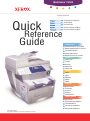 1
1
-
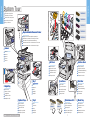 2
2
-
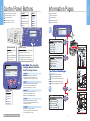 3
3
-
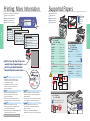 4
4
-
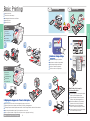 5
5
-
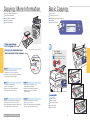 6
6
-
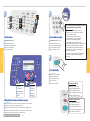 7
7
-
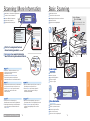 8
8
-
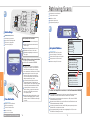 9
9
-
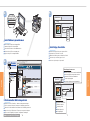 10
10
-
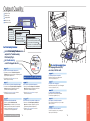 11
11
-
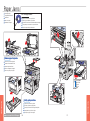 12
12
-
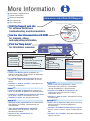 13
13
Xerox WORKCENTRE C2424 Manual de usuario
- Categoría
- Multifuncionales
- Tipo
- Manual de usuario
- Este manual también es adecuado para
en otros idiomas
- français: Xerox WORKCENTRE C2424 Manuel utilisateur
- italiano: Xerox WORKCENTRE C2424 Manuale utente
- English: Xerox WORKCENTRE C2424 User manual
- Deutsch: Xerox WORKCENTRE C2424 Benutzerhandbuch
- português: Xerox WORKCENTRE C2424 Manual do usuário
Artículos relacionados
-
Xerox 8400 El manual del propietario
-
Xerox ColorQube 8580 El manual del propietario
-
Xerox WORKCENTRE C2424 El manual del propietario
-
Xerox 6400 Guía del usuario
-
Xerox VersaLink C505 Guía del usuario
-
Xerox 6025 El manual del propietario
-
Xerox VersaLink B605/B615 Guía del usuario
-
Xerox VersaLink C405 Guía del usuario
-
Xerox VersaLink B405 Guía de instalación
-
Xerox 6515/N Manual de usuario